Desenați o cusătură de cusut Lecția Photoshop
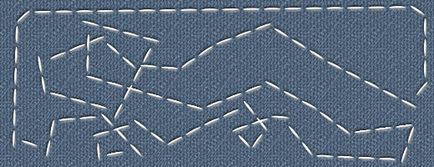
Lecții de Photoshop. În lecția despre desenarea unei etichete, am desenat deja un fir. Folosind aproape aceeași metodă, acum tragem o linie de cusut. Acest element este, de asemenea, utilizat cu succes în designul web modern.
Mai întâi, creați o perie adecvată. Cusatura liniei de cusut conturează, în general, forma unei elipse alungite. Acest lucru și trageți. Dimensiunea documentului, de exemplu, 20x5 pixeli cu fundal transparent. Pe aceasta, cu ajutorul instrumentului rotunjit de elipsă (Ellipse), tragem această piesă (mărită):
Apoi efectuați Layer - Rasterize - Shape. Apoi mergeți la fila Editare. găsiți elementul Definire presetare pensulă. Dați clic pe el și în fereastra care apare, vom da numele periei noi:
Bine! Peria este gata. Acum vom crea un nou document în dimensiune mai mare. Lăsați-l să fie de 570x200. Linia va desena un figurativ, și nu doar în jurul perimetrului. Pentru a face acest lucru, selectați Pen Tool. Căile trebuie activate în proprietățile lor
Desenați o linie curbă arbitrară cu un pix. Există diferite moduri de a gestiona acest instrument. Puteți pune primul punct (ancora), apoi cel de-al doilea și, fără a elibera butonul stâng al mouse-ului, "trageți" linia, dând segmentului care conectează două puncte înclinația dorită. Dar ghiciți imediat și prindeți curbarea necesară este posibil nu imediat. Propun o metodă mult mai simplă: să te deranjezi odată cu coturile necesare, ci pur și simplu să schițezi punctele în locurile nodale. Ce înseamnă - un loc nodal? Da, doar un loc de inflexiune. Aceasta este, în cazul în care curba schimba direcția, și aveți nevoie pentru a pune un punct (ancora). Iată ce am primit:
Treceți la Instrumentul Punctului de conversie (localizat în același loc ca Pen)
Acum, doar să faceți clic pe orice punct de ancorare a curbei și trageți în orice direcție pentru a în acest moment există două „mustăți“ - linii de ghidare, cu care puteți segment al curbei la dreapta și la stânga acestui punct pentru a da îndoire dorită
În acest fel, ne facem frumos să ne aplecăm linia viitoare
Acum, activați instrumentul Brush. În proprietăți, faceți clic pe săgeata listei derulante, iar în partea inferioară găsiți peria nouă creată.
Apoi, ne uităm la partea dreaptă superioară a ecranului și găsim o filă pentru setările cardinale ale periilor, numită Perii. Trebuie să efectuați următoarele setări:
De asemenea, trebuie să găsiți elementul Angle Jitter în fila Shape Dynamics și selectați Direction (Direcție) din meniul drop-down Control (Control). În caz contrar, peria noastră nu va merge cu o cusătură, ci va schița curba cu linii orizontale obișnuite.
Acum, reveniți la instrumentul Pen. Îl aducem în orice parte a curbei (cu excepția punctelor de ancorare), faceți clic cu butonul din dreapta și selectați Calea de curse din meniul drop-down
O fereastră va apărea cu peria selectată mai devreme. Faceți clic pe OK și obțineți coaserea pe curbă
Acum trebuie să repetați focalizarea cu Pen. În mod similar, îl aducem în orice loc al curbei, faceți clic dreapta și selectați elementul din meniul drop-down ... nu, nu cursorul de curse. ci, dimpotrivă, ștergeți curba - Ștergeți calea. Ia o cusătură drăguță
Pentru a face ca cusatura să arate mai naturală, ar trebui să experimentați adăugarea de efecte de strat, cum ar fi Extrude, Shadow etc.
Articole similare
Trimiteți-le prietenilor: